
Aprende a usar el borrador mágico de audio de Google Pixel, una función gestionada con inteligencia artificial capaz de eliminar ruidos que se meten en tus grabaciones. Esta funcionalidad es muy útil a la hora de editar vídeos y hacer que los sonidos se puedan mejorar o remover por completo.
Esta funcionalidad se llama «Audio Magic Eraser» una versión mejorada de la función «Magic Eraser» que eliminaba objetos no deseados en fotos de Google Photos. Se diseño especialmente para equipos móviles de la Pixel 8 y aquí te enseñaremos a usarla correctamente.
¿Qué es el borrador mágico de audio de Google?
Es común que al grabar un vídeo con el móvil o una cámara, esta capture todo el sonido exterior – por ejemplo – si estamos en el parque, un centro comercial o un campo deportivo. Google ha diseñado una herramienta capaz de suprimir este sonido no deseado o incluso uno determinado, para extraerlo o eliminarlo.
Audio Magic Eraser es una herramienta de edición que utiliza inteligencia artificial para mejorar los vídeos a la hora de identificar sonidos no deseados y facilitar su eliminación. Tiene opciones personalizadas para que el usuario pueda determinar los sonidos y sacarlos del vídeo.
Funciona fácilmente gracias a una serie de botones que puedes activar para eliminar ruidos externos, o seleccionar que sonido deseas suprimir y cuales no. Podemos hacer que la voz de la persona se sobreponga de cualquier sonido extraño capturado y darle mayor nitidez de audio al vídeo.
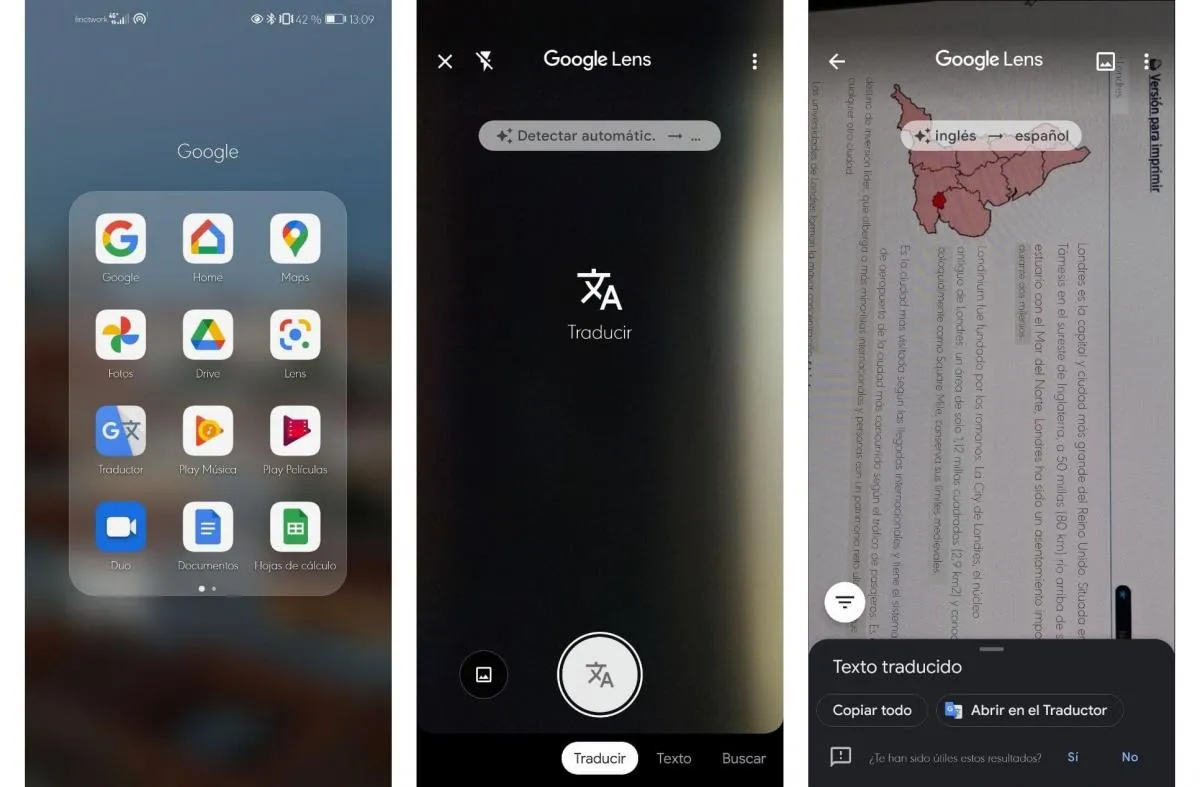
Tutorial de como usar Audio Magic Eraser de Google
Usar Audio Magic Eraser es muy sencillo, es una aplicación que cuenta con varios botones para ajustar el control del volumen del ruido. Tiene la capacidad de identificar sonidos como viento, ladridos de perro, fuentes de agua, tráfico y más. Al detectarlo, solo debemos indicar si queremos separarlo o no y automáticamente resaltara el sonido de la voz. Para usar esta app debemos hacer lo siguiente:
- Abre Audio Magic Eraser de Google Pixel 8.
- Selecciona un vídeo de tu galería o graba uno nuevo.
- Toca el botón «editar».
- Selecciona la opción de «audio» desplazando entre las opciones disponibles.
- Activa el identificador de sonidos presionado el botón «Audio Eraser».
- Una vez identifique el sonido externo controla el volumen y sepáralo del vídeo.
- Notarás que se crearan bandas sonoras independientes para que elijas que quieres que se escuche.
- Desliza el control de izquierda a derecha para determinar la intensidad del audio a destacar o reducir.
- Al finalizar, presiona el botón «listo».
- Puedes guardar una copia de la edición del vídeo presionando el botón «guardar».
Usar Audio Magic Eraser nos ayudará a tener mayor control sobre lo que grabamos, con resultados de calidad sin importar el ruido exterior. Sin embargo, esta aplicación solo está disponible en dispositivos móviles Google Pixel 8 y para tener acceso a ello debes adquirirlo.
La tecnología que Google incorpora en sus equipos es sorprendente y a medida que avanza podemos tener acceso a ellos de forma nativa en sus equipos. ¿Qué opinas del Audio Magic Eraser y qué uso puedes darle en tu día a día?











